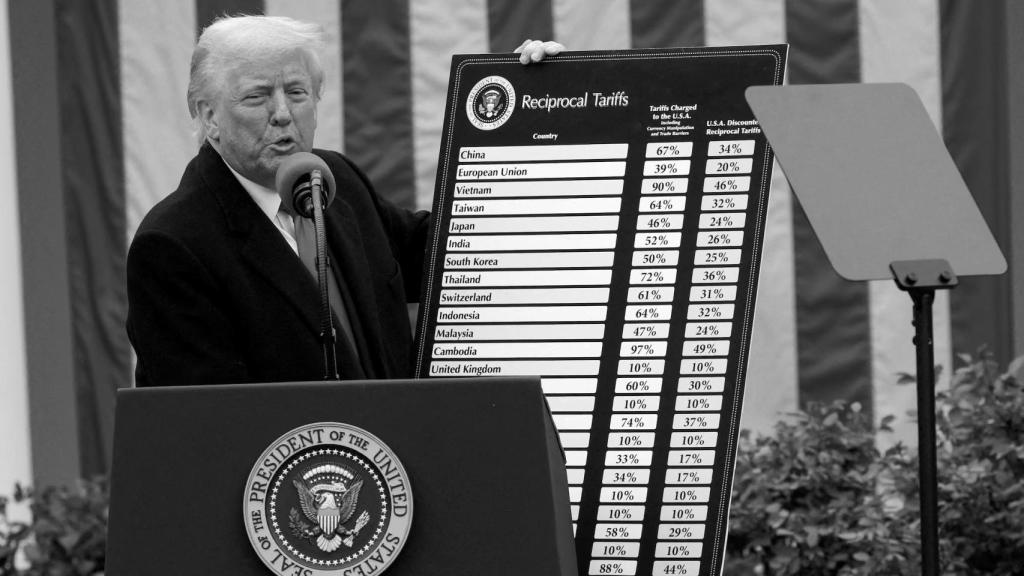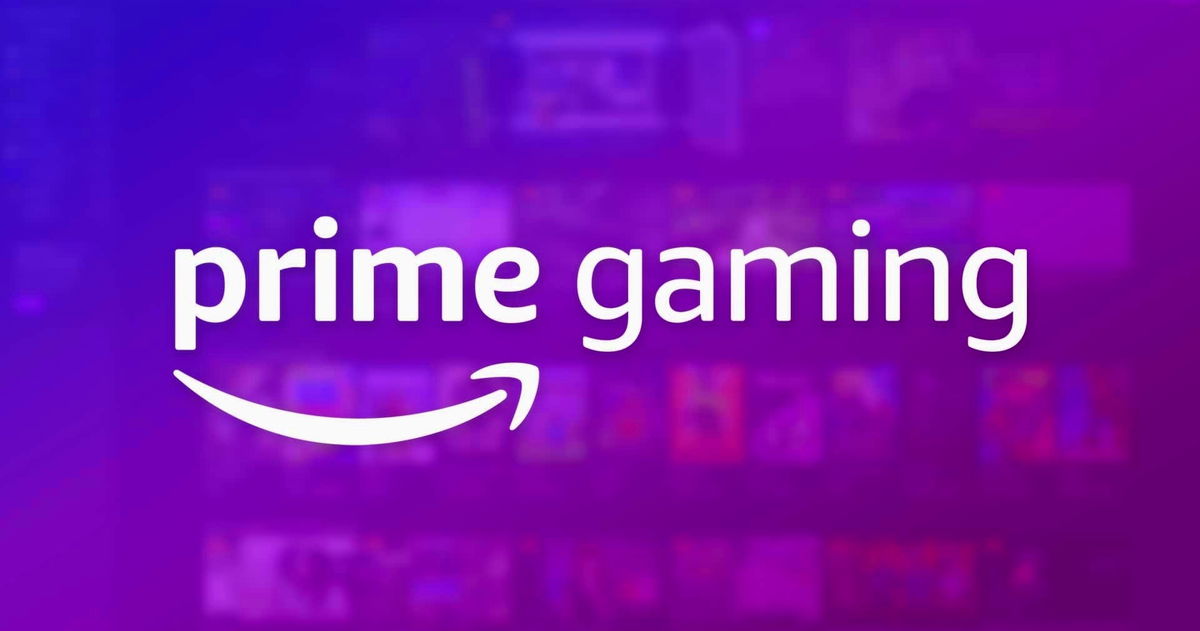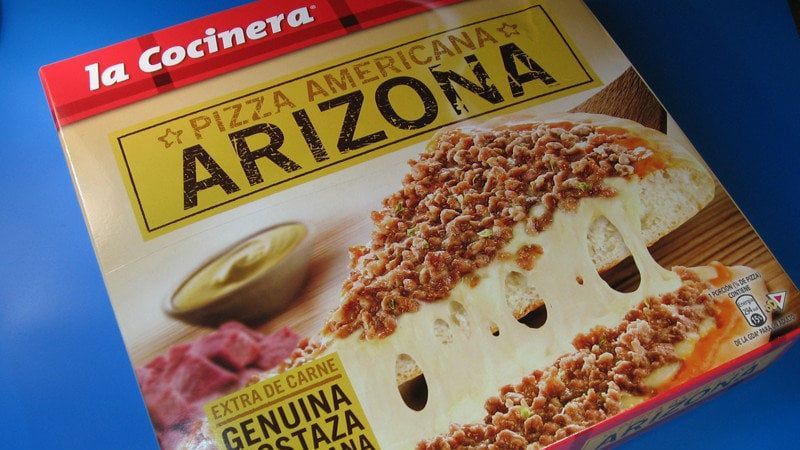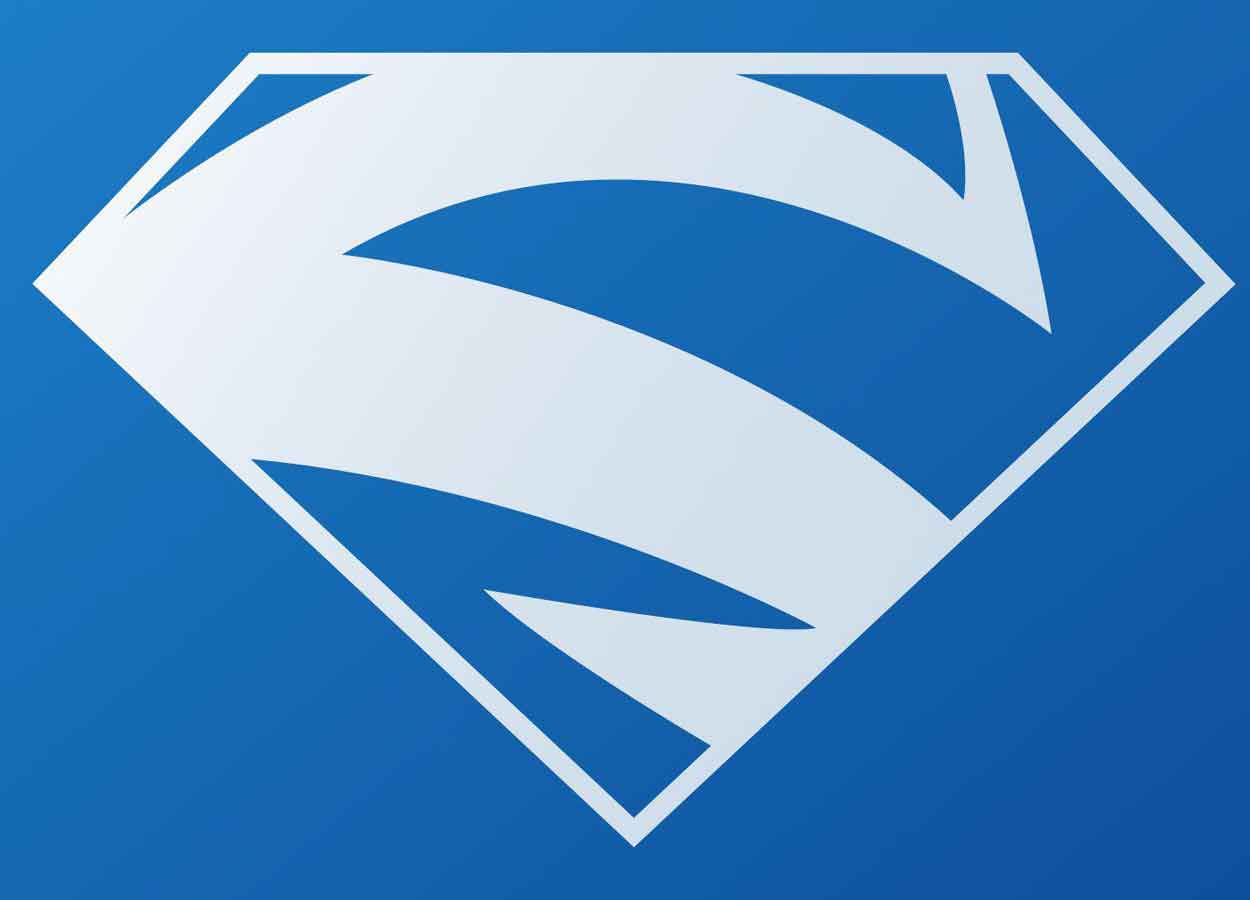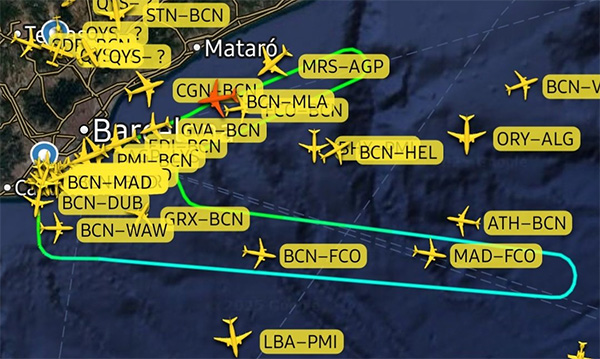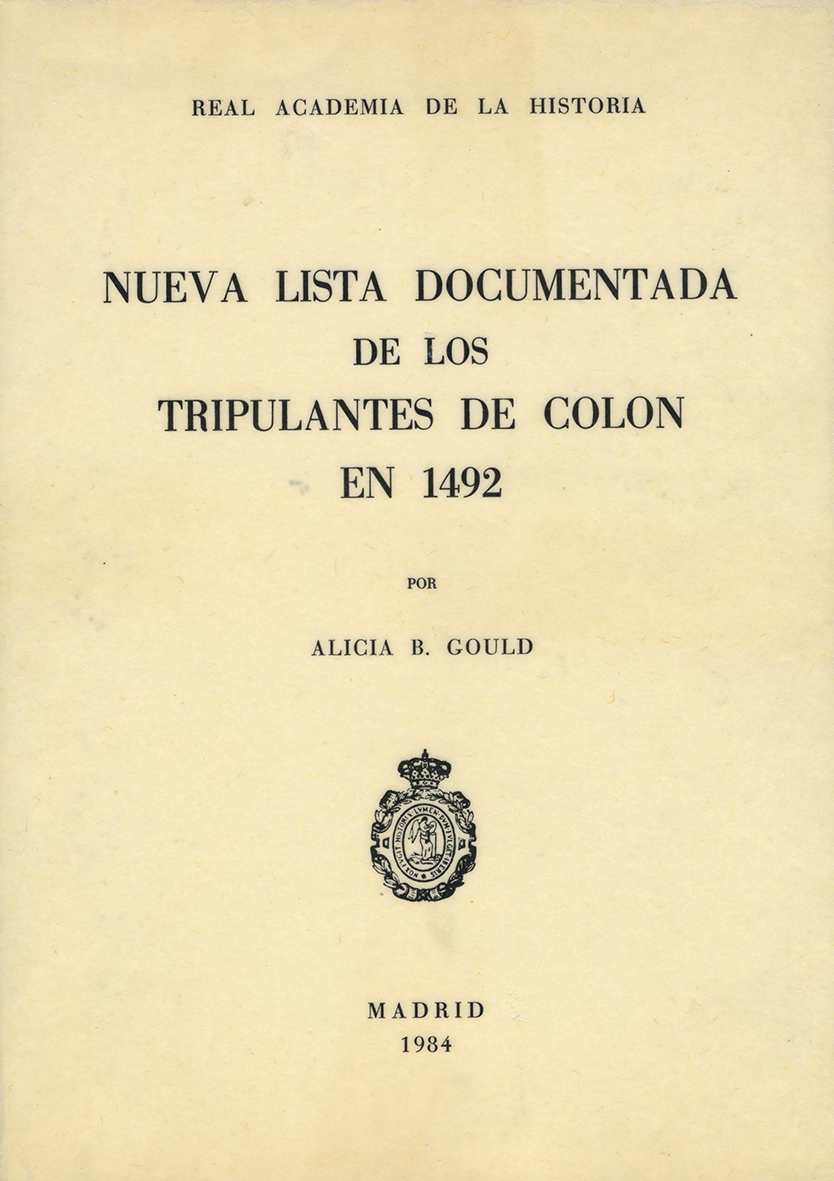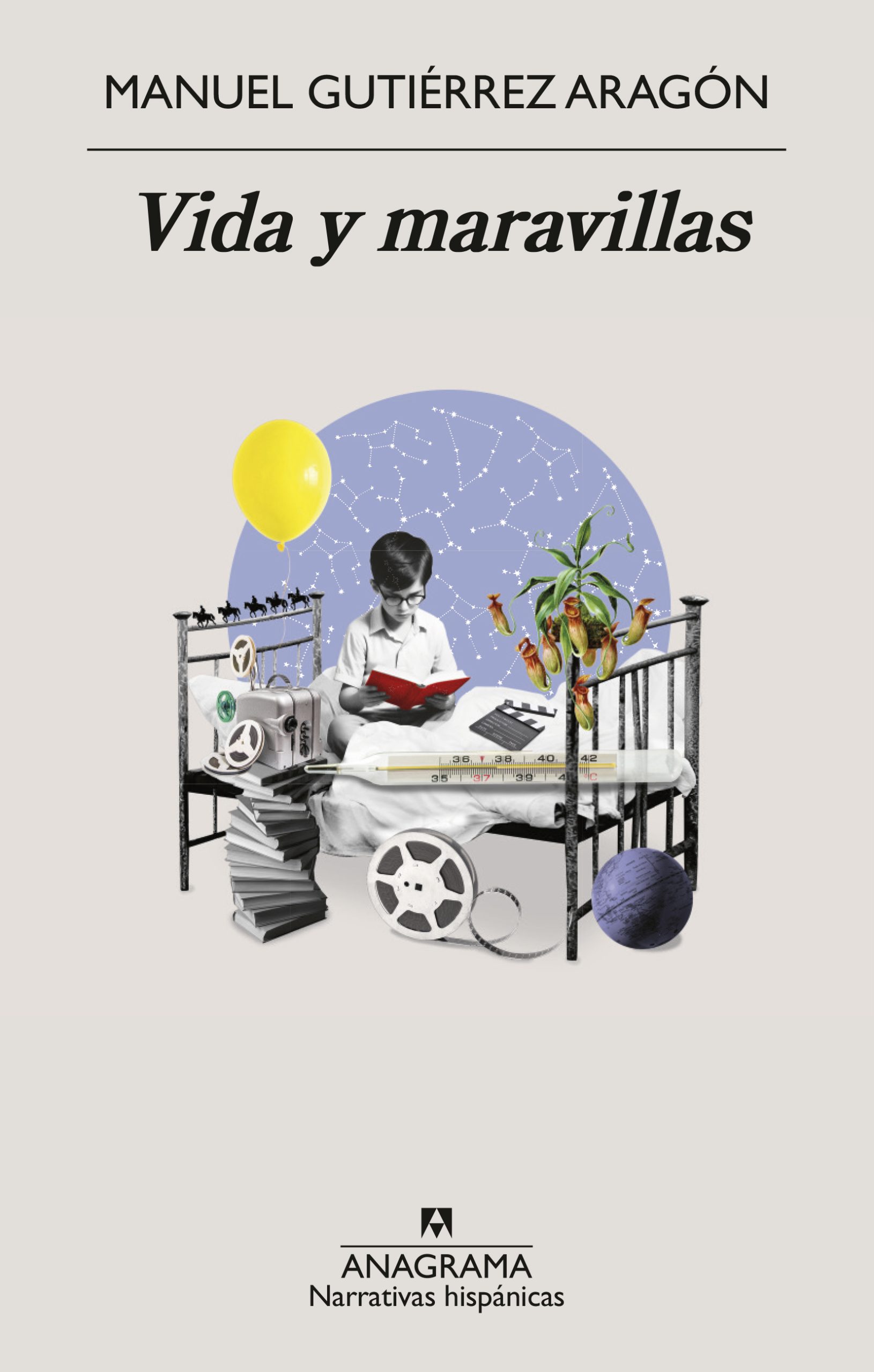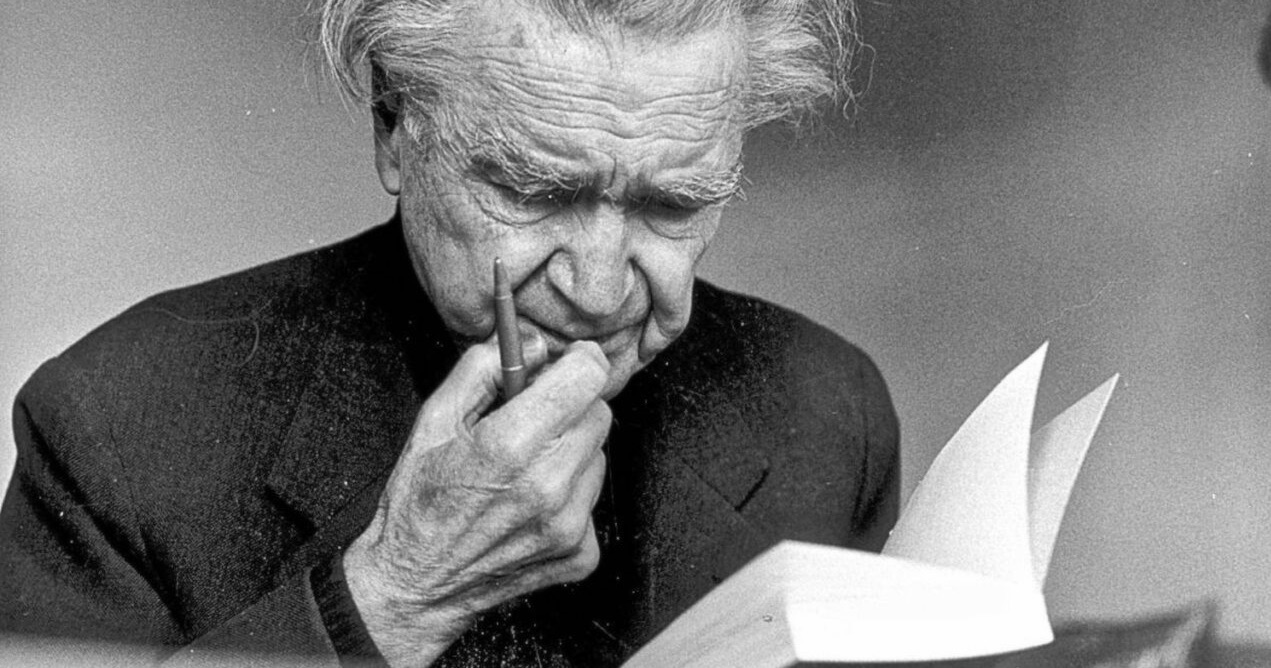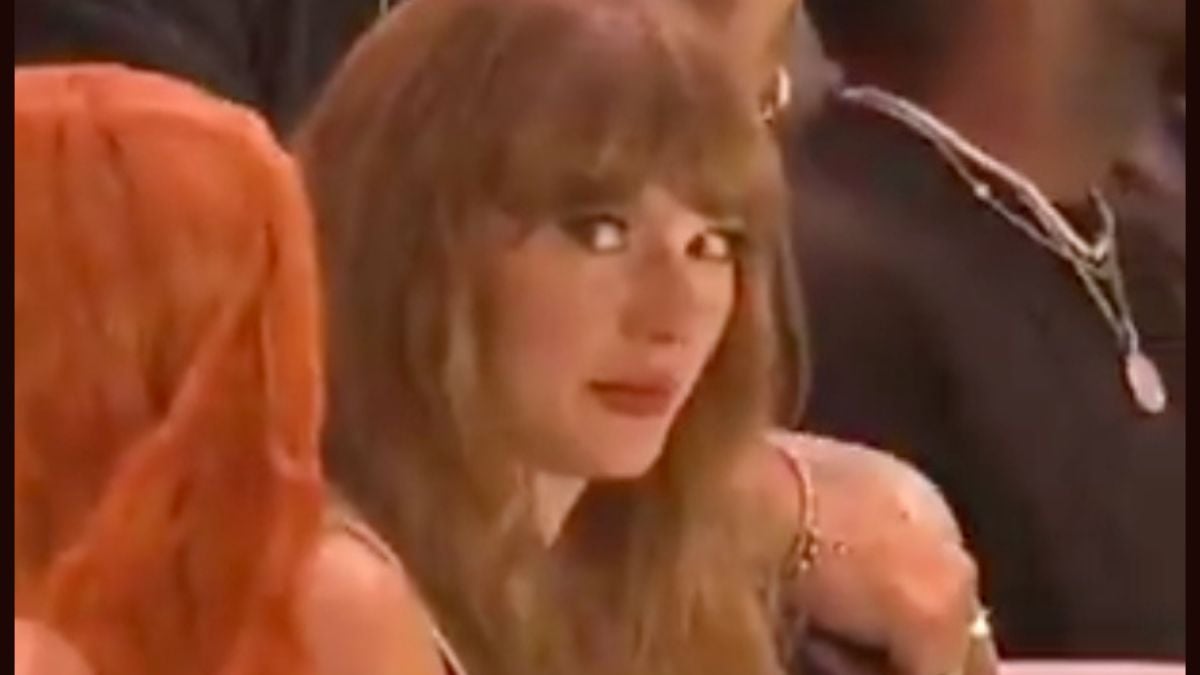Diseña líneas de tiempo en Word para presentar tus proyectos
Dentro de los elementos gráficos que podemos incorporar en un trabajo académico o documento Word, encontramos la línea de tiempo....


Dentro de los elementos gráficos que podemos incorporar en un trabajo académico o documento Word, encontramos la línea de tiempo. Se trata de una forma de representación gráfica de los eventos históricos más importantes para determinada época o temática, ordenados cronológicamente. Se utiliza mucho para una explicación pormenorizada del contexto histórico de determinados avances o cuestiones socio-políticas, sanitarias o educativas, entre muchas otras cosas.
Puedes diseñar una línea de tiempo en Word de manera muy simple y casi automatizada, gracias a los gráficos SmartArt, pero es necesario comprender sus usos y características para sacarles el máximo provecho. Aprende a aplicarlas de la forma más efectiva y vistosa, para que tus presentaciones y documentos tengan el mejor apoyo visual posible.
Usos de una línea de tiempo en Word
Al crear una línea de tiempo en Word, ten en cuenta los principales usos de esta herramienta. Por ejemplo, puedes comprender y retener información histórica de manera más visual; identificar causas y efectos; destacar aspectos sincrónicos en el tiempo.
En cuanto a sus características, las líneas de tiempo pueden ser horizontales o verticales; incluir texto o gráficos de apoyo; representar hechos, acontecimientos o períodos. Todo dependerá del tipo de proceso que estemos analizando y cómo quieres adaptarlo a tu trabajo. Pero para que el diseño de la línea de tiempo en Word sea efectivo, toca utilizar SmartArt y seleccionar las mejores alternativas para cada caso particular.
Usa SmartArt para diseñar tu línea de tiempo en Word
La herramienta SmartArt en Word se encuentra dentro del menú Insertar. Allí en la opción de Ilustraciones puedes encontrar SmartArt y al seleccionarla, un listado con los diferentes tipos de gráficos disponibles. Esta acción tan automatizada, luego requiere un nivel de personalización muy específico. Con cada documento que vayas a presentar, puede que tengas que hacer modificaciones y adaptaciones para que la línea sea específicamente cómo la requieres.
Un primer paso es poner la hoja del documento en horizontal para poder trabajar mejor el diseño de línea de tiempo. Esta modificación en la visualización se hace desde el menú Disposición – Orientación – Horizontal.
El siguiente paso es abrir el menú Insertar –SmartArt. En la ventana que aparece, hay un listado con diferentes formas y elementos: Ciclos, Matriz, Jerarquía, Listas, Pirámide. Elige el que dice procesos y selecciona el diseño de línea de tiempo que mejor se adapte a lo que quieres registrar.
Personalizando tu línea de tiempo
Una vez elegido el diseño de la línea, puedes presionar en el campo de Cambiar colores para armar una línea con diferentes segmentos y colores. La información se puede incorporar desde la ventana lateral izquierda, donde cada campo a rellenar aparece discriminado.
El texto se puede escribir y armar nuevas líneas dentro de un mismo campo presionando Shift + Enter. De lo contrario, el Enter solo nos permite crear un nuevo campo donde incorporar información.
El siguiente paso es ir distribuyendo los datos e información que deseamos, para darle una continuidad a la línea y a cada uno de los elementos que deseas explicar. Para acompañar con imágenes, puedes ir al apartado Insertar – Imágenes y buscar en el disco duro las fotos alusivas. Recuerda seleccionar Delante del texto desde el menú contextual con clic derecho, y así podrás moverla libremente. Las imágenes debes colocarlas de tal modo que identifiquen el momento clave de cada relato que vienes ordenando cronológicamente.
Las ventajas de una línea de tiempo en Word
El procesador de texto Microsoft Word ofrece un sistema de control muy fácil e intuitivo, pero que también añade elementos gráficos y opciones adicionales. Por eso se recomienda tanto la utilización de su interfaz para crear líneas de tiempo y documentos informativos y visualmente atractivos.
La accesibilidad es una de las grandes ventajas al usar Word para crear líneas y gráficos de organización cronológica. Además es uno de los editores de texto más extendidos, lo que permite garantizar compatibilidad con la mayoría de los dispositivos disponibles. También se incorporan múltiples alternativas de personalización y se puede integrar con otros programas de la suite ofimática de Microsoft Office. Así, podrás exportar y utilizar tu gráfico y línea de tiempo tanto en Word como en Excel, PowerPoint y similares.

¿Para qué sirve la línea de tiempo?
Organiza la información de manera cronológica para un entendimiento más profundo de diferentes cuestiones, desde un hecho histórico hasta el desarrollo de una tecnología. También facilita la visualización y el resaltado de distintos hitos para darles el rol protagónico que se merecen. Puedes seguir el progreso de un evento, sus consecuencias y ramificaciones, y posteriormente comunicar con eficacia cualquier concepto o porción de la historia.
Además de los diseños personalizados, donde puedes seleccionar SmartArts y luego personalizar cada dato. También están las plantillas gratuitas. Estas últimas se pueden descargar desde Internet, y en los principales buscadores encontrarás cientos de propuestas diferentes. Cada plantilla tiene sus peculiaridades, y si bien puedes elegir una y luego hacer algunas modificaciones, también está la opción de crearla desde cero.
Representación visual de información y datos concretos
A fines prácticos, una línea de tiempo es una herramienta que visualmente cuenta una historia. Es una herramienta potente, pero a la vez dinámica y fácil de usar. Permite trabajar de forma ordenada en proyectos que se visualizan de manera tal que la información siga un hilo narrativo y permita aprender los conceptos de manera intuitiva.
Gracias a la utilización de elementos multimedia, Word es un gran aliado al pensar y diagramar una línea de tiempo. Para que sea visualmente atractiva, tiene distintas opciones y elementos que se pueden personalizar. Desde el cambio de tamaño y forma, hasta los colores y efectos visuales de los separadores y segmentos de tu línea.
Aprende a dominar y personalizar a fondo tus documentos para que las líneas de tiempo sirvan a la comunicación y expresión de ideas y conceptos de manera sencilla. Utiliza el procesador de textos Word y sus diferentes herramientas para automatizar y facilitar el procedimiento, y comparte propuestas académicas y profesionales de gran nivel. Y todo muy fácil y dinámico.